Es kommt auf die Details an: Mit sauber formatierten Absätzen und gelungener Silbentrennung wirkt ein Word-Dokument viel ansprechender. In diesen Tipps erfahren Sie, wie Sie Absätze mit Blocksatz ohne Lücken gestalten.
Word ist nicht nur ein Programm für die Textverarbeitung, sondern auch für die Textgestaltung im Büro. Und so eignet sich die Anwendung aus dem Microsoft-365-Paket auch für umfangreiche Dokumente, Broschüren, Flyer und dergleichen. Diese sollen ansprechend gestaltet und vor allem gut lesbar sein. Eine Herausforderung dabei: Absätze mit Blocksatz so zu formatieren, dass keine allzu grosse Lücken zwischen den Wörtern entstehen.
Microsoft 365 mit Swisscom
Beziehen Sie Microsoft 365 Business über Swisscom und profitieren Sie von lokalem Support und der einfachen Abrechnung über Ihre Swisscom Rechnung.
Zwei Bemerkungen im Voraus: Erstens, wenn Sie häufig Firmenbroschüren und dergleichen gestalten, werden Sie mit Word an dessen Grenzen stossen. Dann lohnt sich eine professionelle Layoutsoftware wie Adobe InDesign (oder eine Grafikagentur). Zweitens: Es empfiehlt sich, zuerst den Text fertigstellen und sich anschliessend um die Gestaltung zu kümmern. So laufen Sie nicht Gefahr, dass eine Änderung im Text das gesamte Layout über den Haufen wirft.
Absätze mit Blocksatz formatieren
Blocksatz bedeutet, dass die Zeilen eines Absatzes links und rechts bündig verlaufen, also optisch einen Block bilden. Das sorgt für ein ruhigeres Erscheinungsbild im Vergleich zum Flattersatz, der entweder links- oder rechtsbündig formatiert ist.
Blocksatz erzeugen Sie, indem Sie einen oder mehrere Absätze markieren und aus dem Menüband «Start» im Abschnitt «Absatz» auf das Blocksatz-Symbol klicken oder CTRL-B drücken. Die Einstellungen finden Sie auch in den Absatzeinstellungen. Hierzu klicken Sie im Abschnitt «Absatz» des Menübands «Start» auf das kleine Symbol unten rechts.
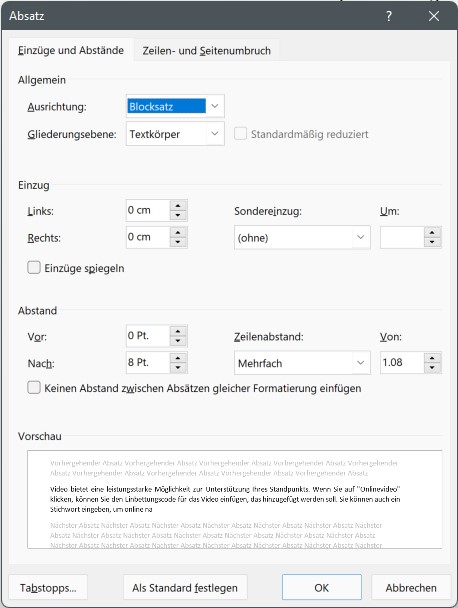
In den Absatzeinstellungen legen Sie auch den Blocksatz fest. Noch viel eleganter ist es, den Blocksatz in einer Formatvorlage festzuhalten. Diese können Sie auf mehrere Absätze anwenden. Wenn Sie später die Gestaltung ändern möchten, brauchen Sie bloss die Formatvorlage anzupassen.
Blocksatz in Word verfeinern
Wenn Sie Absätze mit Blocksatz formatieren, werden Ihnen die grossen Lücken zwischen den Wörtern auffallen. Hier müssen Sie manuell nachbessern.
Am schnellsten werden Sie die Löcher los, wenn Sie die Silbentrennung in Word aktivieren. Wenn Word ein Wort nicht oder an der falschen Stelle trennt, können Sie mit CTRL-Minus («-») ein manuelles Trennzeichen in ein Wort einfügen. Dieses Trennzeichen wird nur angezeigt, wenn das Wort auch wirklich an dieser Stelle getrennt wird.
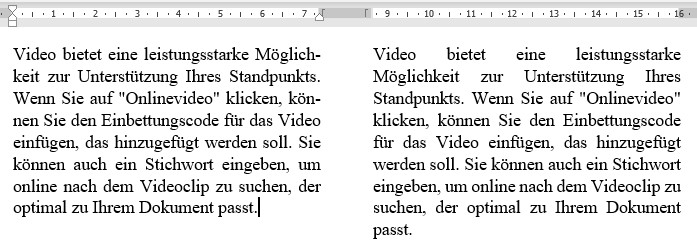
Die weiteren Verbesserungen beginnen bei der Zeilenlänge und führen unweigerlich zu einer ausführlichen Exkursion ins Reich der Typografie. Ihre Reiselust können Sie mit einem der zahlreichen Typografie-Lexika stillen, hier das Wichtigste in Kürze: Eine Zeile sollte nur so lang sein, dass das Auge bequem zur nächsten springen kann. Als klassisches Mass gilt eine Länge von 50 bis 70 Zeichen bei einem Zeilenabstand von 120 Prozent der Schriftgrösse – der Standardeinstellung.
Um die Länge einer Zeile schnell zu bestimmen, markieren Sie sie in Word und wählen aus dem Menüband «Überprüfen > Wörter zählen». Je länger eine Zeile ist, desto grösser sollten Sie in den Absatzeinstellungen den Zeilenabstand wählen.
Microsoft Teams Telefonie von Swisscom
Microsoft Teams wird zur Telefonanlage: Mit Microsoft Teams Telefonie ist es möglich, weltweite Anrufe direkt aus der Desktop- und Mobile-App mit Ihrer Festnetznummer zu tätigen und zu empfangen – in gewohnter Swisscom Qualität. Ihre Mitarbeitenden kommunizieren dadurch nicht nur effizienter. Sondern sie arbeiten durch die integrierten Microsoft 365 Apps auch einfacher zusammen.
Einzelne Zeilen vermeiden
Typografie dient der Lesbarkeit. Als schlecht leserlich und unschön gilt eine einzelne Zeile eines Absatzes, die alleine am Anfang («Hurenkind») oder Ende («Schusterjunge») einer Seite oder Spalte steht. Word verhindert dies automatisch. Dahinter steckt die Option «Absatzkontrolle», die sich in den Absatzeinstellungen hinter dem Reiter «Zeilen- und Seitenumbruch» verbirgt. Sie ist standardmässig aktiviert.
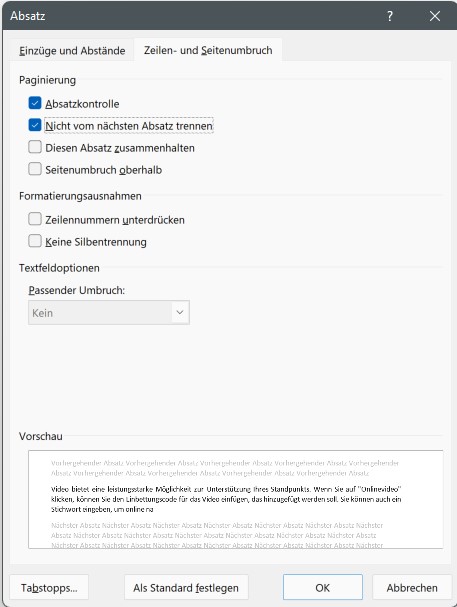
Ebenso sollten Sie Titel mit dem folgenden Abschnitt zusammenhalten – die Leser*innen werden es Ihnen danken. Hierzu dient die Option «Nicht vom nächsten Absatz trennen».
Für die besten Resultate mit Blocksatz werden Sie etwas experimentieren müssen mit Spaltenbreite und Schriftgrösse. Falls Sie dazu Blindtext benötigen, schreiben Sie in eine Zeile =rand(). Dadurch erzeugt Word einen sinnleeren Text in der eingestellten Sprache des Dokuments. Zusätzlich können Sie die Zahl der Absätze und Sätze angeben. So erzeugt =rand(4,5) vier Absätze mit je fünf Sätzen.
Aktualisierter Artikel vom Juni 2018.



